发布时间:2016-09-29 13: 44: 55
下载安装CorelDRAW还可以自定义选择同时安装Corel PHOTO-PAINT工具包,Corel PHOTO-PAINT是CorelDraw的主应用程序之一,它相当于大家比较熟知的Photoshop,都是用来处理点阵图的,本文针对Corel PHOTO-PAINT软件程序的更改图像尺寸做详细讲解。有关如何在Corel PHOTO-PAINT中更改图像分辨率,请参阅:在Corel PHOTO-PAINT中更改图像分辨率。
1. 打开Corel PHOTO-PAINT软件程序,新建文档,导入位图图像。单击菜单栏“图像>重新取样”,弹出“重新取样”快捷菜单。
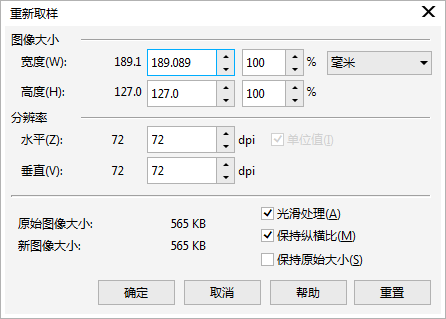
2. “重新取样”对话框中各参数按钮的介绍如下:
▪ 光滑处理 - 使图像中的边缘平滑。
▪ 保持纵横比 - 通过保持图像的宽度与高度比率避免变形。
3. 在“图像大小”区域的下列某对框中输入相应值:
▪ 宽度和高度 - 用于指定图像尺寸。
▪ 宽度 %和高度 % - 可以将图像大小调整为原始大小百分比。
可以更改图像的高度和宽度,而不用更改分辨率。从左到右依次为:较小尺度的图像、原始图像、较大尺度的图像。

通过增大或缩小图像的高度和宽度,可以更改图像的实际尺度。增大图像尺度时,应用程序会在现有像素之间插入新的像素,像素的颜色基于相邻像素的颜色。如果显著增大图像尺度,则图像可能会出现延展和像素化等情况。
屏幕上的图像大小取决于图像的像素高度和宽度、缩放级别以及监视器设置。因此,图像在屏幕上显示的大小可能不同于打印时的大小。
CorelDRAW是一款通用且强大的矢量图形设计软件,让创意和功能结合打造专属风格,想要学习软件的小伙伴,可点击CDR下载开始发挥你的想象力在CorelDRAW X8上进行创作了。
展开阅读全文
︾